Excel是我们工作中经常用到的办公软件,重要的文件往往还需要设置保护限制,可以保护表格不被随意更改设置和去除的方法有两种,下面就来详细说说方法一:设置限制编辑密码1、打开Excel表格,点击上方工具栏的【审阅】,再选择【保护工作表】或者【保护工作簿】。

2、出现对话框后,输入想要设定的限制密码即可,然后可以根据限制需要在下面勾选相应的选项。

如果不想要这个限制保护了,怎么取消呢?同样,点击上方工具栏的【审阅】,再选择【撤销工作表保护】,在弹出的对话框里输入原本设置的密码,限制保护就撤销了。

方法二:设置“只读模式”1、打开Excel表格后,点击上方工具栏的【文件】,在下列表中选择【另存为】,再在右侧选择新的保存路径,也可以直接覆盖原本的文件。

2、出现【另存为】的对话框后,点击下方【工具】-【常规选项】。

3、出现新的对话框后,在【修改权限密码】输入想要设置的限制密码,确定再次输入后,文件重新被保存,就变成“只读模式”的Excel文件,只有输入密码才能编辑。

用这个方法设置的限制保护怎么去除呢?其实,只要遵循一个原则,就是在哪里设置的密码,就在哪里去除1、同样,打开Excel表格后,依次点击【文件】【另存为】-【工具】-【常规选项】在出现的新对话框,我们可以看到,【修改权限密码】一栏里有原来设置的密码,把密码删除,留空白,再按【确定】。
可以保存成新的文件,也可以覆盖原来的文件这时候,另存后的文件就去除限制保护了

需要注意的是,第一种方法的撤销限制保护需要输入原本的密码,所以如果不记得密码,就无法撤销限制了但我们可以借助其他工具来撤销保护限制,比如百事牛Excel密码恢复工具百事牛Excel密码恢复工具 - 最好的Excel密码找回和限制解除工具。
passneo.cn/product/passneo-for-excel.html

不需要输入密码,在工具里选择【解除限制】,导入Excel文件即可。



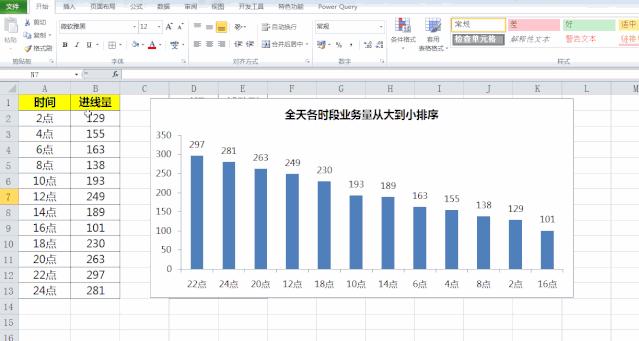
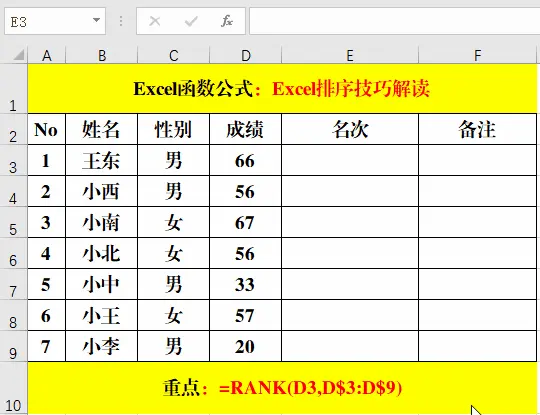

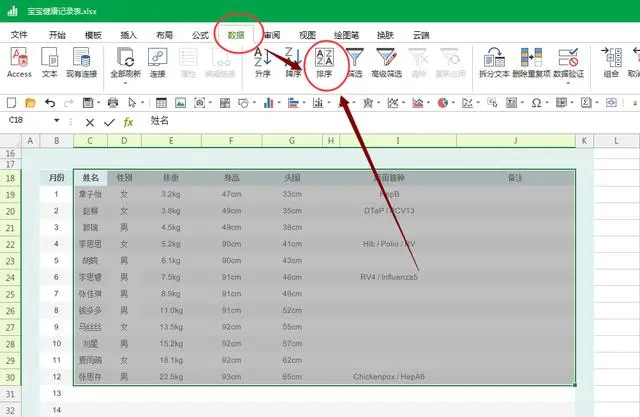
发表评论:
◎欢迎参与讨论,请在这里发表您的看法、交流您的观点。